
자주 묻는 질문
현재 킹코딩 앱은 안드로이드 스마트 폰의 'Play 스토어'에서 다운받을 수 있습니다. 'Play 스토어'에서 '킹코딩'이라고 검색하세요. 현재 아이폰 버전은 제공되고 있지 않습니다.
원활하게 작동이 안될 때는 우선 접촉이 잘 되었는지 확인해 보아야 합니다.
오디오 선이 킹코더와 휴대폰의 오디오 잭에 정확히 꼽혀 있는지 확인해 주세요. 끝까지 밀어 넣어서 연결을 해주어야 합니다.
다음으로 휴대폰의 음량이 최대로 맞추어져 있는지 확인해 보세요. 오디오 선이 연결 될 때 휴대폰이 자동적으로 볼륨을 낮추는 경우가 있으니 확인해 보시고 음량을 최대로 올려주세요.
또한 킹콩에듀앱은 주기적으로 기능업데이트가 되는데, 업데이트로 인한 인식 오류가 종종 발생할 수 있습니다. 그럴 때 킹콩에듀 앱을 완전히 삭제한 후 재다운로드하여 설치해주시길 바랍니다.
오디오 선이 킹코더와 휴대폰의 오디오 잭에 정확히 꼽혀 있는지 확인해 주세요. 끝까지 밀어 넣어서 연결을 해주어야 합니다.
다음으로 휴대폰의 음량이 최대로 맞추어져 있는지 확인해 보세요. 오디오 선이 연결 될 때 휴대폰이 자동적으로 볼륨을 낮추는 경우가 있으니 확인해 보시고 음량을 최대로 올려주세요.
또한 킹콩에듀앱은 주기적으로 기능업데이트가 되는데, 업데이트로 인한 인식 오류가 종종 발생할 수 있습니다. 그럴 때 킹콩에듀 앱을 완전히 삭제한 후 재다운로드하여 설치해주시길 바랍니다.
자신의 킹코더에 PF3이라는 라벨이 붙어 있다면 다른 종류의 킹코딩 앱을 설치해야 합니다. 휴대폰에 킹코딩 앱이 설치되어 있다면 삭제해 주세요. 그리고 파일 탐색기에서 로컬 저장소의 제일 상위 폴더 가운데 'kingcoding'이라는 폴더도 같이 삭제해 주세요.
그리고 나서 구글 'Play 스토어'에서 '킹코딩'이라고 검색합니다. 두 가지 앱이 차례로 검색될 것입니다. 그 중에 '킹코딩-PF3'이라는 앱을 설치하시면 그 앱으로 PF3 킹코더를 동작시킬 수 있습니다.
참고로 2018년 부터는 PF3 킹코더는 제공되지 않을 것입니다.
그리고 나서 구글 'Play 스토어'에서 '킹코딩'이라고 검색합니다. 두 가지 앱이 차례로 검색될 것입니다. 그 중에 '킹코딩-PF3'이라는 앱을 설치하시면 그 앱으로 PF3 킹코더를 동작시킬 수 있습니다.
참고로 2018년 부터는 PF3 킹코더는 제공되지 않을 것입니다.
1.스캐너가 연결된 상태에서 전원을 켜야 스캐너가 정상 동작합니다.
2. 스캔 할 때 스캐너가 코딩패드의 시작 위치에 잘 안착 된 상태에서 스캔하는 것이 중요합니다. 빨간색 프로그램 버튼을 누른 후 초록색 LED가 켜진 후 적정한 속도로 아래로 스캔해주세요. (올바른 스캔 방식을 동영상으로 익히고 충분히 연습해보세요.)
3. 연결 케이블의 커넥터가 킹코더와 스캐너에 끝까지 잘 들어갔는지 확인 해주세요.
4. 건전지를 새 제품으로 교환해서 확인 해주세요.
5. 특정 명령이 실행되지 않는 경우 해당 종이블록을 교체해 보세요.(코딩 블록 중 오래 사용한 것이 인식 불량 될 수 있습니다.)
6. 교재의 예제 코드를 제대로 나열 하였는지 확인 해주세요.(코드를 하나만 빠뜨려도 정상 동작하지 않을 수 있습니다.)
7. 부품중 하나(스케너, 케이블, 킹코더)가 정상 동작하지 않는 것 처럼 보이면 하나씩 교체하여 테스트 해보면 문제 부품을 확인 할 수 있어요.
8. 킹코더가 정상 동작하지 않는 것 처럼 보일 때는 기본시간 설정을 0.5초로 재설정해 보세요. (아래의 기본 시간 설정하는 방법을 참조하세요.)
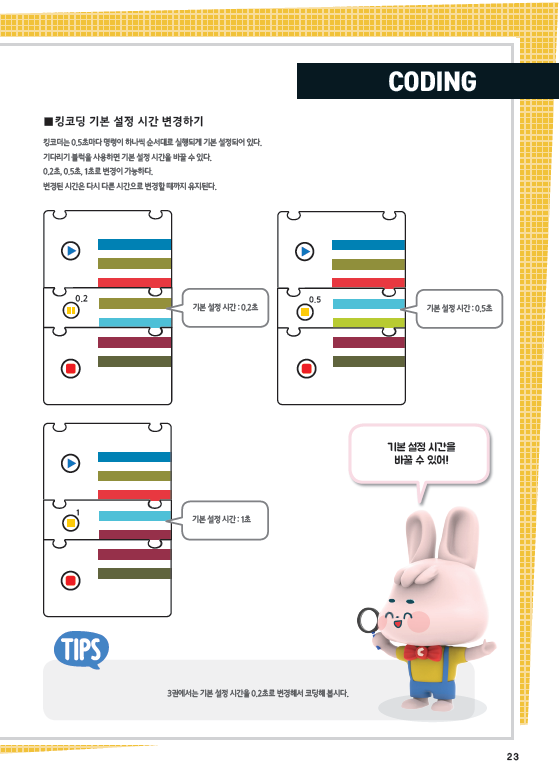
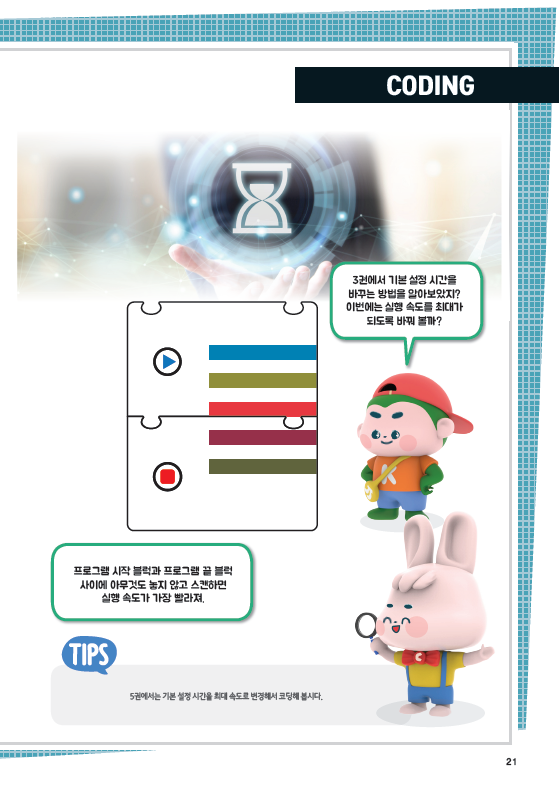
2. 스캔 할 때 스캐너가 코딩패드의 시작 위치에 잘 안착 된 상태에서 스캔하는 것이 중요합니다. 빨간색 프로그램 버튼을 누른 후 초록색 LED가 켜진 후 적정한 속도로 아래로 스캔해주세요. (올바른 스캔 방식을 동영상으로 익히고 충분히 연습해보세요.)
3. 연결 케이블의 커넥터가 킹코더와 스캐너에 끝까지 잘 들어갔는지 확인 해주세요.
4. 건전지를 새 제품으로 교환해서 확인 해주세요.
5. 특정 명령이 실행되지 않는 경우 해당 종이블록을 교체해 보세요.(코딩 블록 중 오래 사용한 것이 인식 불량 될 수 있습니다.)
6. 교재의 예제 코드를 제대로 나열 하였는지 확인 해주세요.(코드를 하나만 빠뜨려도 정상 동작하지 않을 수 있습니다.)
7. 부품중 하나(스케너, 케이블, 킹코더)가 정상 동작하지 않는 것 처럼 보이면 하나씩 교체하여 테스트 해보면 문제 부품을 확인 할 수 있어요.
8. 킹코더가 정상 동작하지 않는 것 처럼 보일 때는 기본시간 설정을 0.5초로 재설정해 보세요. (아래의 기본 시간 설정하는 방법을 참조하세요.)
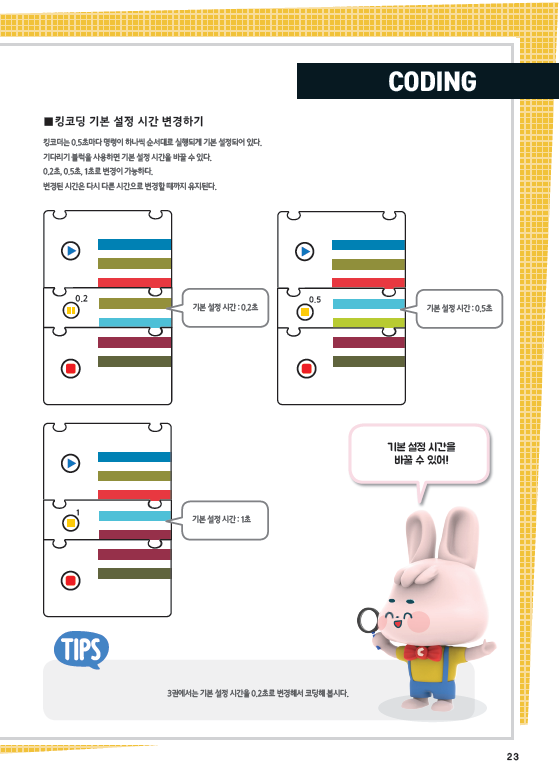
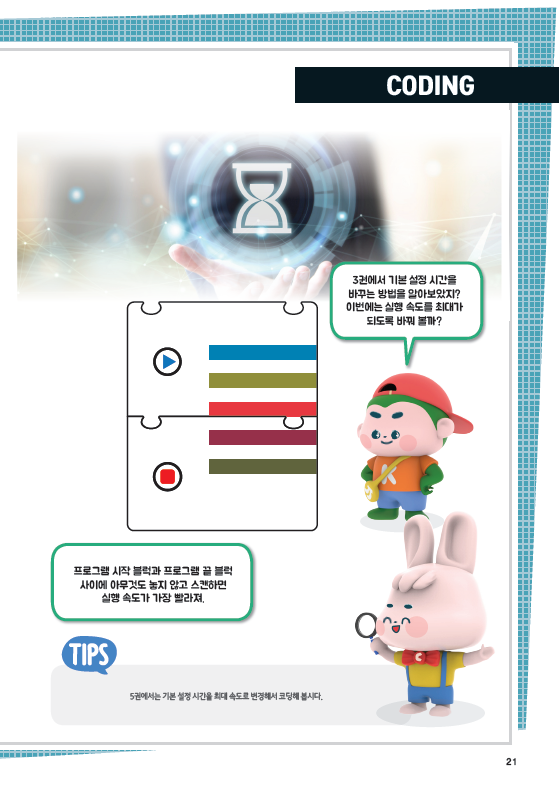
최근 구글의 안드로이드 버전 업데이트 정책에 의해 킹코딩 앱의 안드로이드를 버전을 업데이트 했습니다.
업데이트에 따라 프로젝트의 구조가 바뀌어서 부득이하게 과거의 프로젝트들은 사용할 수 없게 되었습니다.
기존의 다운로드 버튼을 누르시고 들어가서 다운 받을 수 있는 프로젝트들은 새 버전에 맞게 업데이트 해서 올렸으니 다시 다운 받으시면 됩니다.
업데이트에 따라 프로젝트의 구조가 바뀌어서 부득이하게 과거의 프로젝트들은 사용할 수 없게 되었습니다.
기존의 다운로드 버튼을 누르시고 들어가서 다운 받을 수 있는 프로젝트들은 새 버전에 맞게 업데이트 해서 올렸으니 다시 다운 받으시면 됩니다.